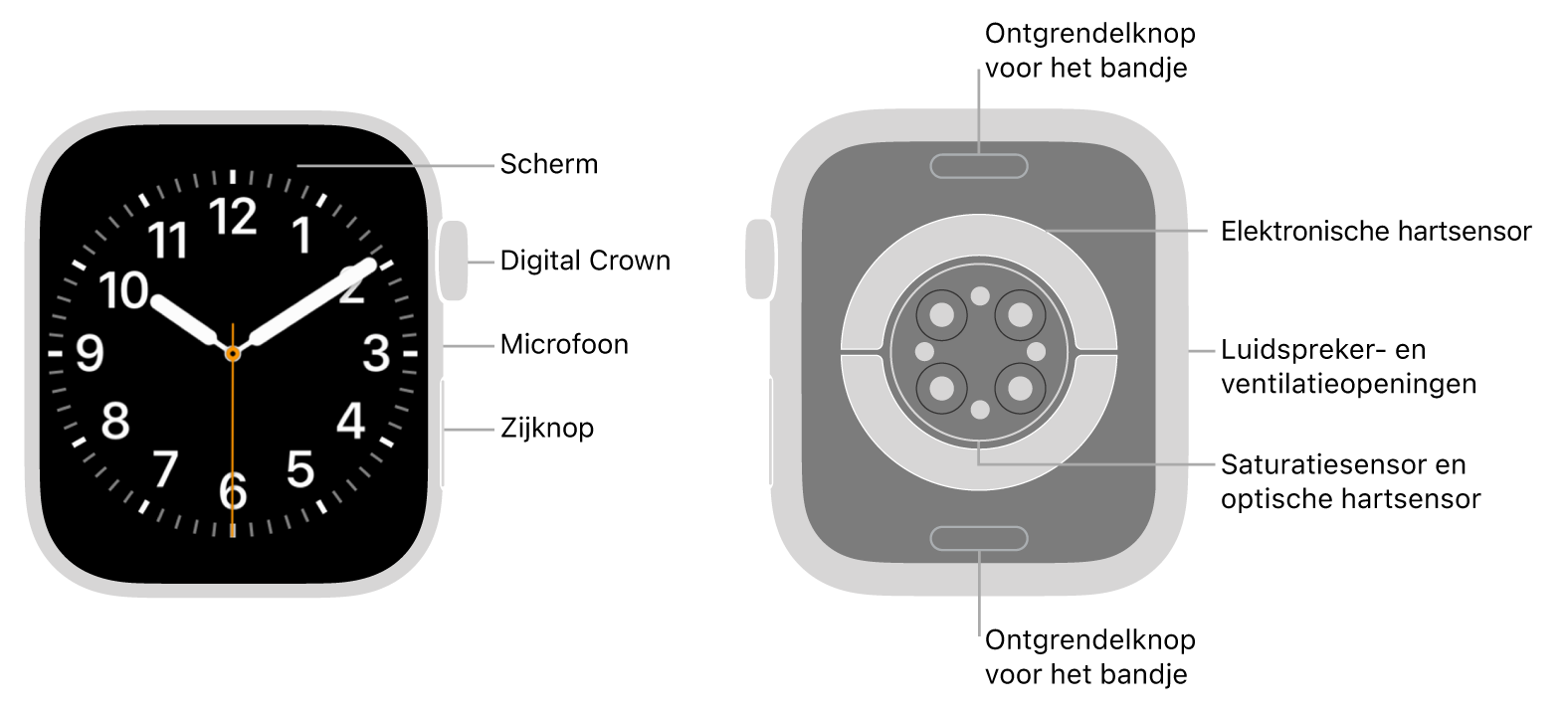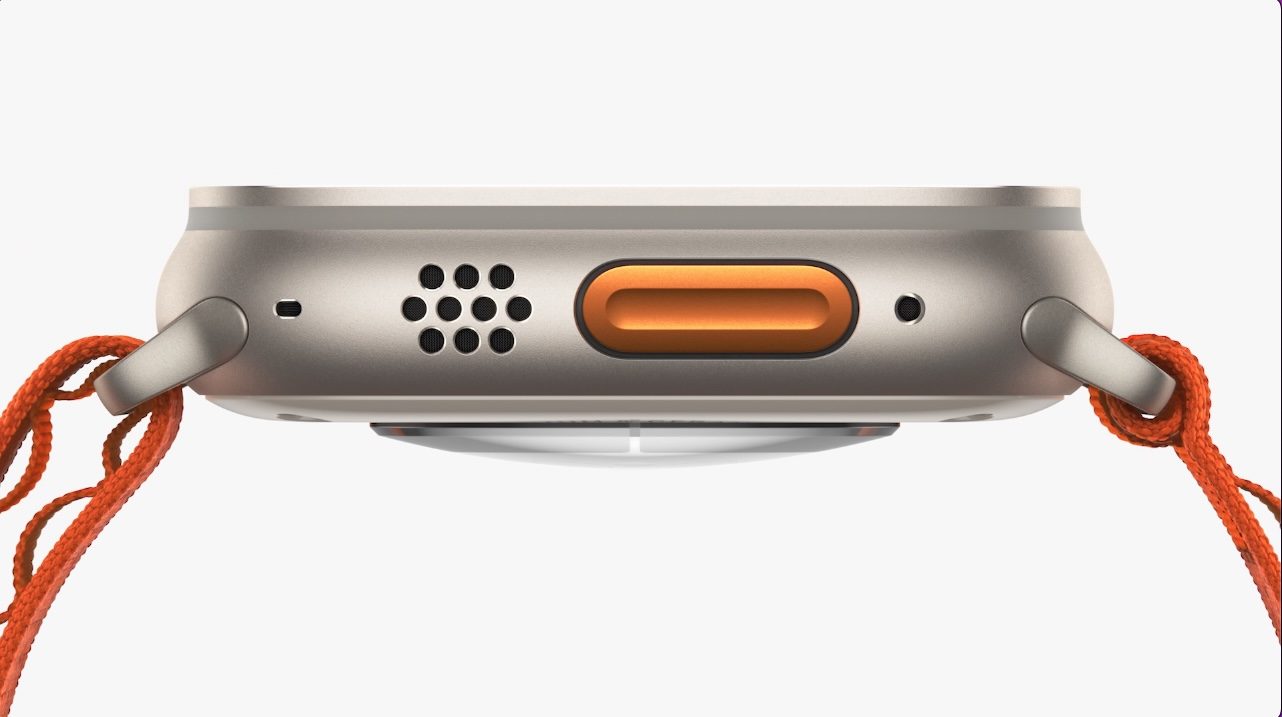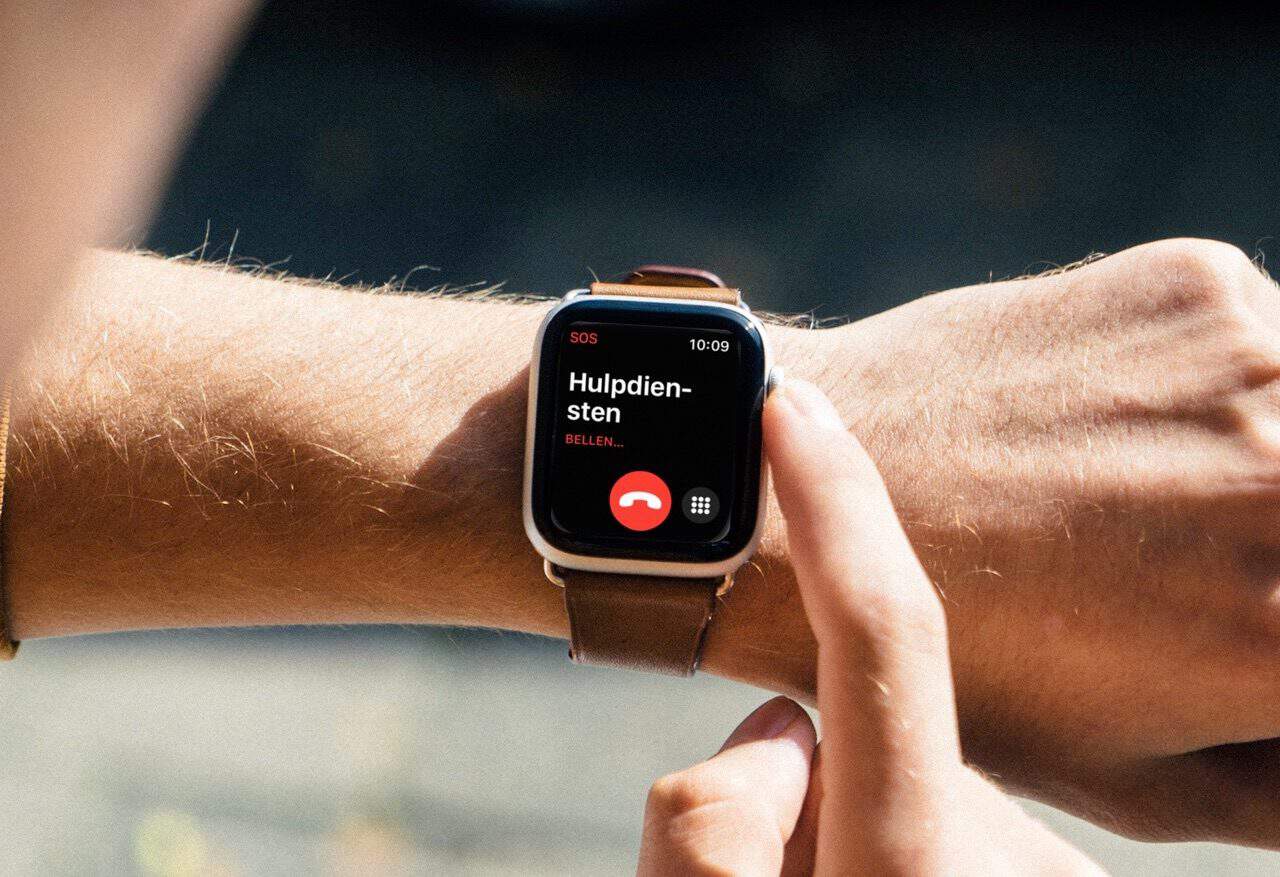
De Apple Watch is niet zomaar een horloge: het apparaat is voorzien van een touchscreen en knoppen aan de zijkant. Daarmee kun je alle functies bedienen. We leggen uit wat je allemaal met de knoppen kunt doen en hoe multitouch werkt.
Apple Watch bedienen met het touchscreen
De Apple Watch beschikt over een touchscreen en dat is dan ook de makkelijkste en intuïtiefste manier om te bedienen. Je wijst gewoon aan wat je wilt doen. Je gebruikt je vinger om door lijsten heen te bladeren, apps te vinden en functies te activeren. Daarbij kun je tikken en vegen over het scherm, zoals je dat al jaren op de iPhone en iPad gewend bent.
Er zijn drie acties mogelijk: tikken, vegen en slepen.
Tikken
Je tikt kort op het scherm om iets te selecteren. Voor sommige acties moet je je vinger even op het scherm leggen, bijvoorbeeld om de wijzerplaat te veranderen. Steeds meer apps maken echter gebruik van menuknoppen, zodat je acties kunt uitvoeren door er simpelweg op te tikken.
Vegen en slepen
Als je door een lijst wilt bladeren kun je dit doen door met je vinger over het scherm te vegen. Door te vegen kun je ook naar een ander scherm gaan. Een andere manier om te bladeren is door aan de Digital Crown te draaien. Wil je een item in een lijst verplaatsen, dan kun je dit doen door te slepen. Veeg je vanaf de onderkant van de wijzerplaat omhoog, dan krijg je het Bedieningspaneel te zien en later de widgets.
Apple Watch bedienen met knoppen
Je kunt ook de Apple Watch bedienen met de diverse knoppen. De meeste Apple Watch-modellen hebben er twee: een Digital Crown en een zijknop. Op de Apple Watch Ultra vind je ook nog een actieknop.
Apple Watch bedienen met de Digital Crown
De Digital Crown is de ronde knop aan de zijkant van de Apple Watch. Je kunt eraan draaien of erop drukken. De werking ervan is verschillend per watchOS-versie:
- Eenmaal drukken: Naar de appkiezer of terug naar de wijzerplaat
- Tweemaal drukken: Naar de lijst met laatst gebruikte apps
- Draaien: Naar de widgets of bladeren door een lijst
- Ingedrukt houden: Siri activeren
Je kunt ook draaien om in- en uit te zoomen, bijvoorbeeld in de Kaarten-app. Het grote voordeel van draaien aan de Digital Crown is dat je gemakkelijk kunt zien waar je bent, omdat je vinger niet het scherm bedekt.
Apple Watch bedienen met de zijknop
Ook bij de zijknop is de functionaliteit afhankelijk van de watchOS-versie die op jouw Apple Watch staat.
- Eenmaal drukken: Bedieningspaneel openen.
- Tweemaal drukken: Betalen met Apple Pay.
- Ingedrukt houden: Apple Watch in- en uitschakelen en SOS Noodoproep gebruiken.
Je moet de zijknop op de Apple Watch dus enige tijd ingedrukt houden om het horloge uit te schakelen. Om met Apple Pay te kunnen betalen moet je dit eerst op de iPhone ingesteld hebben. Bovendien moet de Apple Watch om je pols zitten, voorzien zijn van een toegangscode en ontgrendeld zijn.
Apple Watch bedienen met actieknop
Op de Apple Watch Ultra vind je aan de linker zijkant een opvallende oranje actieknop. Deze kun je gebruiken om zelf een bepaalde actie in te stellen, bijvoorbeeld het snel starten van een workout, stopwatch, routepunt, zaklamp of iets anders. Soms kun je alleen acties instellen voor één keer drukken, maar er zijn ook acties waarbij je twee keer kunt drukken.
Apple Watch bedienen met handgebaren
Het is zelfs mogelijk om je Apple Watch te bedienen met handgebaren. Heb je een Apple Watch Series 9 of nieuwer (m.u.v. Apple Watch SE)? Dan kun je de ‘tik dubbel‘ functie gebruiken om acties te verrichten. Voor oudere modellen zijn er ook nog wat mogelijkheden. Bekijk vooral ons artikel over je Apple Watch bedienen met handgebaren.
Instellingen wijzigen op Apple Watch en iPhone
De Apple Watch heeft een eigen Instellingen-app waarmee je allerlei zaken kunt regelen. Sommige functies en instellingen kun je niet vinden op de Apple Watch zelf, maar zijn alleen te wijzigen via de Watch-app op de iPhone. Deze app wordt automatisch aan de iPhone toegevoegd zodra je een Apple Watch hebt gekoppeld.
Het toevoegen van een nieuwe wijzerplaat kun je bijvoorbeeld ook op de iPhone doen. Verder regel je hier welke apps er op de Apple Watch verschijnen. Dit is echter niet verplicht, want je vindt ook een App Store op de Apple Watch waarmee je nieuwe apps kunt toevoegen en verwijderen.
Taalfout gezien of andere suggestie hoe we dit artikel kunnen verbeteren? Laat het ons weten!
Apple Watch
De Apple Watch is de smartwatch van Apple. Het allereerste model verscheen in 2015 en daarna verscheen er elk jaar een nieuwe generatie. Met de Apple Watch kun je je hartslag meten, berichten ontvangen en versturen, apps installeren en betalen met Apple Pay. Wil je een Apple Watch kopen, bekijk dan de verschillende Apple Watch-modellen die momenteel verkrijgbaar zijn. Je kunt je smartwatch steeds een ander uiterlijk geven met Apple Watch-horlogebandjes.

- Alles over de Apple Watch
- Apple Watch-modellen
- Apple Watch kopen
- Apple Watch 4G kopen
- Refurbished Apple Watch kopen
- Apple Watch vergelijken
- Apple Watch in roestvrij staal
- Apple Watch-horlogebandjes
- Apple Watch repareren
- Apple Watch Ultra: het topmodel
- Apple Watch SE voor instappers
- watchOS: het besturingssysteem van de Apple Watch
- Bekijken bij Apple